什么是网络协议?网络协议指的是计算机网络中互相通信的对等实体之间交换信息时所必须遵守的规则的集合,是网络上所有设备(网络服务器、计算机及交换机、路由器、防火墙等)之间通......
arcgis如何按属性提取图层
打开ArcMap软件,点击“添加数据”工具图标,在弹出的对话框中选择准备的数据图层。
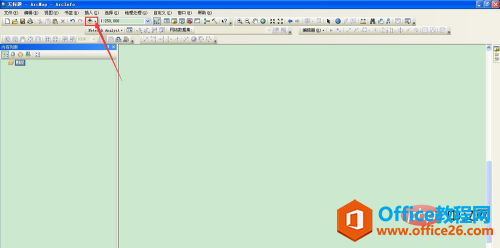
![1621575461866184.png HLXDG[D%5{]X(GS`Q9N4IW9.png](http://www.office9.cn/upload/20220424/0023235009-1.png)
然后就看到数据图层显示在了视图区域内,在arcMap菜单栏中选择“选择”——“按属性选择”选项,弹出“按属性选择对话框”。
![1621575510694893.jpg )J`[66}R}W]UI)5HQF0{7LG.jpg](http://www.office9.cn/upload/20220424/0023233595-2.jpg)
在“按属性选择”对话框中,字段列表中选择“GB”,单击“获取唯一值”按钮,在下方的文本框中输入 "GB" = 420101 单击确定。
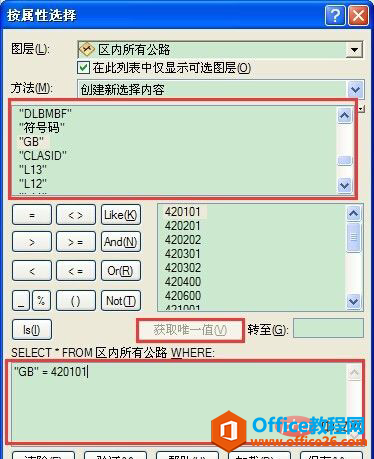
在视图区域内,可以看到选择的要素已经高度显示。在左侧列表右键单击图层,选择下拉菜单 “数据”——“导出数据”
![1621575611119770.png LT8]B~AM3DPT{IGB[DH3@[J.png](http://www.office9.cn/upload/20220424/002323LN-4.png)
在弹出的导出数据对话框中,上面的红框区域都选择默认,下方的红框选择你想导出的路径,并命名图层,点击确定。
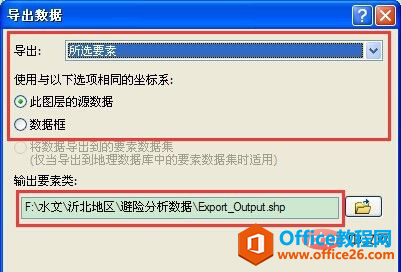
在视图区域中,把原图层前面的勾选项去掉,就看到导出的数据图层的显示。

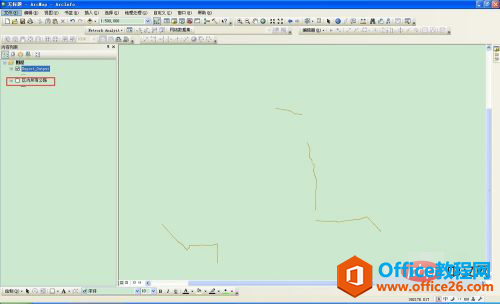
arcgis如何按属性提取图层的下载地址:
标签: arcgis按属性提取图层
相关文章
- 详细阅读
-
区块链核心技术体系架构的网络层主要包括什么详细阅读
区块链核心技术体系架构的网络层主要包括:A、网络管理B、P2P网络C、HTD、发现节点E、心跳服务网络管理网络管理包括对硬件、软件和人力的使用、综合与协调,以便对网络资源进行监视......
2022-04-28 328 区块链核心技术
-
软件调试的目的是什么详细阅读

软件调试的目的是:改正错误。软件调试的概念软件调试是泛指重现软件缺陷问题,定位和查找问题根源,最终解决问题的过程。软件调试通常有如下两种不同的定义:定义1:软件调试是为了......
2022-04-28 359 软件调试
- 详细阅读
- 详细阅读
